lvm 创建
1.首先通过fdisk -l 查看磁盘的属性,找到要添加的磁盘名称(Disk /dev/sda)

2.使用fdisk将磁盘进行逻辑分区
fdisk /dev/sda
m来查看命令帮助
n添加一张新的partition,之后都是划分几个分区,以及分区的大小,不过这些都可以使用默认的值,然后就可以直接按enter回车
最后通过w命令保存并退出
3.这个时候使用fdisk -l 我们会看到一个分区被创建出来:
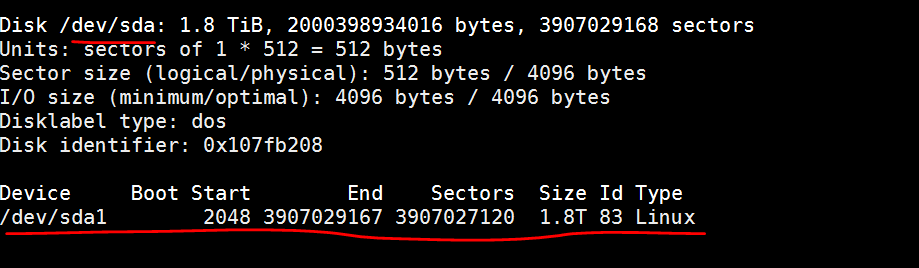
4.这个时候我们可以使用lvm来管理这个分区了
1.首先需要安装lvm
apt-get install lvm2
2.创建 Physical Volume(PV)
pvcreate /dev/sda1
成功之后可以通过pvdisplay查看信息
3.创建 Volume Group (VG).
vgcreate testvg(卷组名称) /dev/sda1
4.创建Logical Volumes (LV).
lvcreate -n lv_1 -l 100%VG testvg(将所有的testvg的内存都给这个lv_1逻辑卷)
5.我们用lvm现在已经管理了新的磁盘,下面开始挂载逻辑卷
1.第一步格式化逻辑卷
mkfs.ext4 /dev/testvg/lv_1
2.将逻辑卷挂载到home文件夹下面
mount /dev/testvg/lv_1 /home
3.这个时候全部完成,可以使用df -h查看一下:

增加成功。
以上是创建LVM ,下面是添加硬盘,扩展lvm
1,格式化磁盘,创建逻辑分区。
1.1 当磁盘大小小于2TB的时候,同上面的步骤2,
1.2当大于2TB的时候,使用如下命令:
1:parted /dev/sda(编辑/dev/sda磁盘)
2:mklabel gpt(设立磁盘分区类型)
3:unit TB(设置默认单位为TB、GB)
4:mkpart primary 0 0 or mkpart primary 0.00TB 3.00TB(创建分区大小)
5:quit
6:mkfs.ext4 /dev/sda1(格式化磁盘)
然后继续
2.创建pv卷(同上面的步骤4.2)
3.扩展物理硬盘到同一个卷组里面,每个组管理不同物理磁盘:
vgextend ubuntu-vg(你想添加的卷组名) /dev/sda1
4.从卷组里面向逻辑卷里面分配空间,
lvextend -l +100%FREE /dev/ubuntu-vg/root(你想向那个逻辑卷里面分配空间)
5,确定
resize2fs /dev/ubuntu-vg/root(重启逻辑卷从而生效)
6.查看:
df -h
当发现该逻辑卷(/dev/ubuntu-vg/root)的空间增大时,表示添加成功。


 浙公网安备 33010602011771号
浙公网安备 33010602011771号